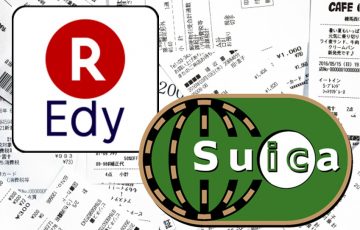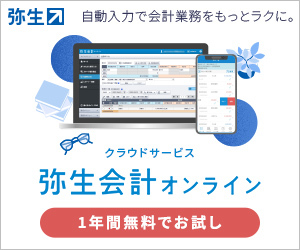会計ソフトも長く使っていると、PCの入れ替えが発生するかと思います。
僕の場合はWindows XPのサポート切れがキッカケでした。
(実際にはサポート切れてもしばらくはXP使い続けてました^^;)
で、その際にネックなのがソフトの移行作業ですよね。
サイト作成ソフト・動画編集ソフト・せどりの価格改定ソフト
・・・・と、とにかくいっぱいある><
これが、新しいPCを購入したにも関わらず、
1年くらいは封を空けなかった理由でもあります^^;
僕の使ってる「弥生の青色会計」もまさにこのメンドイ部類だったので、
その手順をここに残しておきます。
というか、ライセンス認証の解除が分かりづらいんすよ。
実際のとこ簡単なんだけど、公式HPの説明が分かりづらい
・・・というか書いて無くねぇか?という感じでちょっとイラっとしました。
きっと同じ思いをする人がいるだろうから、それをメインに書き残しておきます。
弥生会計のPC移行手順(今使ってるPC側の作業)
- まずはバックアップを取ります。
- 製品登録番号をメモっておきます。
- ライセンス認証の解除を行う。
- 弥生会計のアンインストールを行う。
1.データバックアップ手順
画面はお使いのバージョンによって異なりますが、
メニュータブの「ファイル」→「バックアップ」にて作業できます。
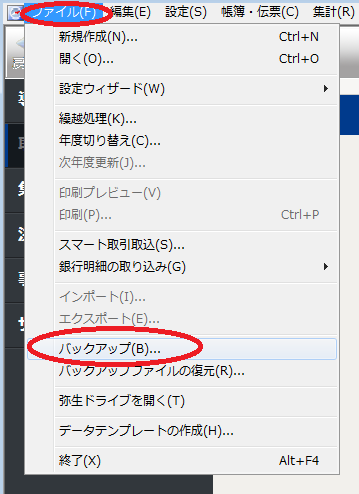
僕は普段からDropBoxに保存してるので、そのままDropBoxに保存して、
新しいPCでもそこから読み込みました。
クラウド保存してない場合は、USBメモリに保存すればいいと思います。
2.製品登録番号のメモ
「ヘルプ」→「バージョン情報」にて確認できます。
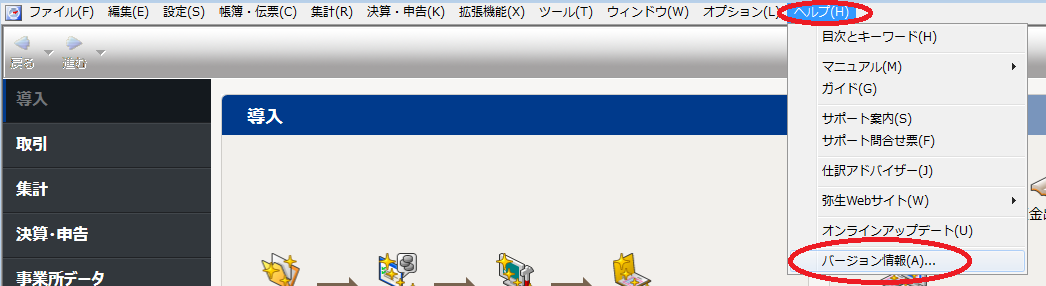
ここで、「弥生製品登録番号」と「お客様番号」をメモっておきます。
新PCにソフトインストールしたときに必要になります。

ちなみに、製品購入時のメールが残っていればそちらにも記録が残っていますので、
PCが壊れてしまった場合などは、そちらから確認してください。
3.ライセンス認証の解除
ここが厄介だった・・・。といってもやることは簡単。
ただ、↓公式HPの説明が分かりにくすぎる。
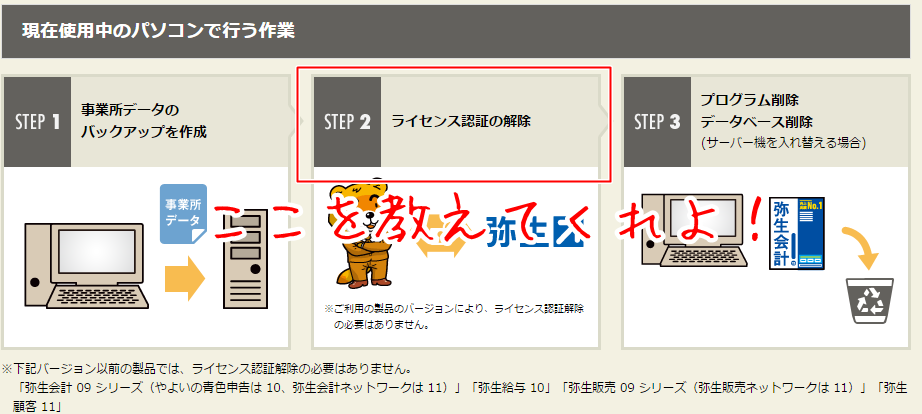
なんだけど、やることは簡単です。
スタートメニューの「すべてのプログラム」から弥生会計を選ぶと、
その中に「ライセンス認証管理」があります。
ここからライセンスの解除が出来ます。
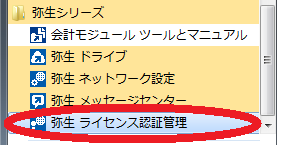
こんだけなんだから書いといてくれ、と思いますよ。
ちなみに、アンインストールする前にこれやってくださいね。
あとPCが壊れて入れ替えする場合にはこれが出来ないので、
弥生公式HPのマイページにログインして操作します。
この辺は公式HPの説明を参考にしてください。
4.弥生会計のアンインストール
くれぐれも、先のライセンス認証の解除を済ませてからアンインストールを行ってくださいね。
弥生会計のアンインストールは、他ソフトの場合と同じでコントロールパネルから行います。
これで旧PCでの作業は終了です。
弥生会計のPC移行手順(新しいPC側での作業)
- 弥生会計のDL
- ライセンス認証の実施
- バックアップファイルの復元
やるのはこんな感じ。新PC側はすぐ終わりますよ。
1.弥生会計のDL
これは公式HPのプログラムDLページからDL出来ます。
せっかくなので僕はこれを機に最新版にしときました。
2.ライセンス認証
ソフトを立ち上げるとライセンス認証を求められますので、メモしておいた情報を入力します。
初回起動から30日以内にライセンス認証を行わないとソフトが使えなくなりますので注意です。
3.バックアップファイルの復元
メニューの「ファイル」→「バックアップファイルの復元」から行います。
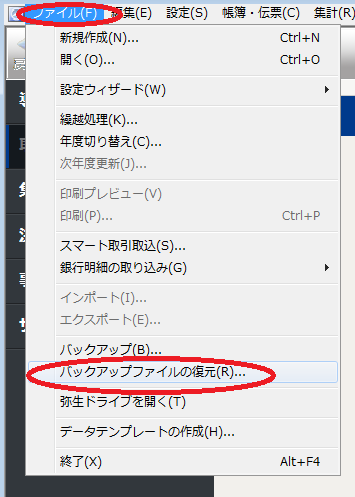
復元後に以後のファイル保存先を決めますので、「OK」即押しせず設定しておきましょう。
※別に後からでも変更できますが。
これで弥生会計の移行作業は完了です。
あとがき
こんな感じでソフトの移行自体は何てこと無い作業です。
ライセンス認証の解除さえ分かってしまえば。
いや、ほんとそこでカナリ時間無駄にしましたよ。
今これ書きながら公式HPくまなく見てみたら、一応書いてあるとこありましたが、
普通にソフト移行方法のページ見てたら行き着かないとこにありましたよ・・・。
中の人、これ見たら直しといたほうが良いと思いますよ。
ちなみに、ソフト移行の手間の他にPC入れ替え渋ってた理由として、
過去データ消えちゃったらやだなぁ、という何かPC情弱みたいな思いもあったんだけど^^;
弥生の青色申告のバージョン上げても、
バックアップファイルの復元だけで、過去データも全て元通りになったんで、
まったく何を恐れていたんだか・・・。
という感じです^^;